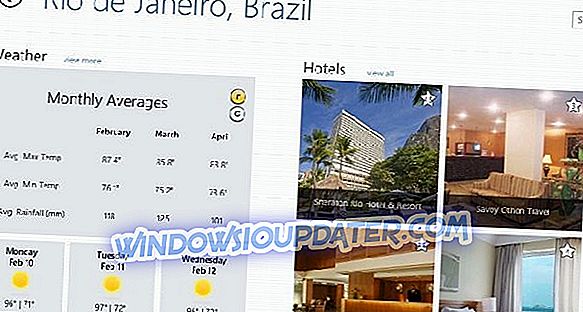MSVCR110.dll is een Microsoft Visual C ++ Redistributable dll, zoals wordt gesuggereerd door de naam. Dit dll-bestand is nodig om elke toepassing / elk programma dat met Visual Studio 2011/2012 is gebouwd, uit te voeren. Als dit bestand ontbreekt, geeft Windows een foutmelding: " Het programma kan niet starten omdat MSVCR110.dll ontbreekt op uw computer. Probeer het programma opnieuw te installeren om dit probleem op te lossen . "
Hoewel de meest verleidelijke oplossing het downloaden van het dll-bestand kan zijn, moet de gebruiker voorzichtig zijn met het downloaden van het bestand. Ook lost dit het probleem mogelijk niet noodzakelijk op. Probeer de volgende oplossingen om de MSVCR110.dll-fout in Windows 10 op te lossen:
Hoe Msvcr110.dll fouten op Windows 10 Fix?
- Download en installeer msvcr110.dll
- Herstel msvcr110.dll uit de Prullenbak.
- Installeer Visual C ++ Redistributable opnieuw voor Visual Studio 2012
- Installeer het programma dat de fout msvcr110.dll produceert opnieuw
- Voer een virus- / malwarescan uit van uw volledige systeem
- Gebruik Systeemherstel om recente systeemwijzigingen ongedaan te maken

Oplossing 1 - Download en installeer msvcr110.dll

Het eerste dat u moet doen, is het downloaden en installeren van msvcr110.dll. Meestal zal dit uw probleem oplossen. Volg deze link. Blader naar de lijst met versies en download de versie die specifiek is voor uw besturingssysteem.
Zodra het downloaden is voltooid, pakt u het bestand uit. Klik met de rechtermuisknop op msvcr110.dll en klik op kopiëren. Navigeer nu naar de System32-map van uw computer (Local Disk> Windows> System32) en plak het bestand daar.
Navigeer nu naar de map SysWOW64 (lokale schijf> Windows> SysWOW64) en plak ook msvcr110.dll daar.
Probeer nu het programma uit te voeren. Hopelijk heeft dit het probleem opgelost. Als u niet doorgaat naar de volgende oplossing.
Oplossing 2 - Herstel msvcr110.dll uit de Prullenbak.

De meest voorkomende reden achter de fout "missing msvcr110.dll" is wanneer de gebruiker per ongeluk het bestand verwijdert. Tenzij u de prullenbak recent hebt geleegd, is de kans groot dat het bestand nog steeds wordt opgeslagen in de prullenbak.
Open eenvoudig de prullenbak en zoek het bestand msvcr110.dll. Klik er met de rechtermuisknop op en klik op Herstellen. Altviool! Dit zou je probleem moeten oplossen.
Oplossing 3 - Visual C ++ Redistributable opnieuw installeren voor Visual Studio 2012

1. Ga naar Configuratiescherm> Programma's en onderdelen.
2. Selecteer "Visual C ++ Redistributable for Visual Studio" en klik op Installatie ongedaan maken bovenaan het venster. Volg de instructies op het scherm om het programma te verwijderen.
3. Ga nu naar deze link en download de nieuwste versie van Visual C ++ Redistributable voor Visual Studio.
4. Als het downloaden is voltooid, opent u het installatiebestand en volgt u de instructies op het scherm om de installatie te voltooien.
Dit zal de fout vrijwel zeker oplossen. De nieuwe installatie zal het nieuwste exemplaar van msvcr110.dll vervangen / herstellen. Als hiermee uw probleem niet wordt opgelost, gaat u verder met de volgende oplossing.
Oplossing 4 - Installeer het programma dat de fout msvcr110.dll produceert opnieuw
Als de fout msvcr110.dll elke keer dat u een bepaald programma gebruikt, wordt weergegeven, probeert u dat programma opnieuw te installeren.
Ga naar Configuratiescherm> Programma's en functies. Selecteer het programma en klik op Verwijderen. Volg de instructies op het scherm om het proces te voltooien.
Oplossing 5 - Voer een virusscanner / malwarescan van uw gehele systeem uit
Gewoon om er zeker van te zijn dat er geen malware op uw systeem is die de fout msvcr110.dll veroorzaakt, een scan van uw systeem uitvoert. Malware is vaak verantwoordelijk voor het verwijderen van dll-bestanden. Gebruik een antivirussoftware naar keuze. Hopelijk zal dit de boosdoener identificeren en je probleem oplossen.
Er zijn veel geweldige beveiligingshulpmiddelen beschikbaar, maar het beste zijn Bitdefender, BullGuard en Panda Antivirus, dus probeer ze gerust eens te proberen.
U kunt ook de ingebouwde antivirus van Windows, Windows Defender, gebruiken. Ga als volgt te werk om een volledige systeemscan uit te voeren onder Windows 10 Creators Update:
- Ga naar Start> typ 'verdediger'> dubbelklik op Windows Defender om de tool te starten
- Selecteer het schildpictogram in het linkerdeelvenster

- Klik in het nieuwe venster op de geavanceerde scanoptie

- Controleer de volledige scanoptie om een volledige systeemscan van malware te starten.
Oplossing 6 - Gebruik Systeemherstel om recente systeemwijzigingen ongedaan te maken
Als al het andere faalt, probeer dan systeemherstel te gebruiken om uw computer te herstellen naar een staat van een eerdere datum. Een recente update of een systeemwijziging kan een reden zijn achter het ontbrekende bestand msvcr110.dll. Volg deze stappen:
1. Klik op Start en typ "Systeemherstel" in het zoekvak.
2. Selecteer "Systeemherstel" in de zoekresultaten.
3. Volg de instructies op het scherm in het nieuw geopende venster.

Het systeemherstelproces start nu. Zodra het proces is voltooid, start u de computer opnieuw op. Dit zal waarschijnlijk de 0x8024001e fout repareren.
Hopelijk werkte een van deze oplossingen voor je. Als dit niet het geval is, neem dan contact op met Microsoft Support.